您可能需要访问几个网站进行工作,学校或研究。在不知不觉中,您有很多开放式标签,因此在需要时找不到想要的标签。
使用Google Chrome,您可以创建选项卡组,以解决此问题。这使您可以收集一组相关的选项卡并应用一个组名称。然后,根据需要扩展或崩溃。让我们通过Chrome Tab组行走,以便您可以控制选项卡。
目录
选择要放入组中的Chrome浏览器选项卡之一。然后,右键单击选项卡并选择将选项卡添加到新组。
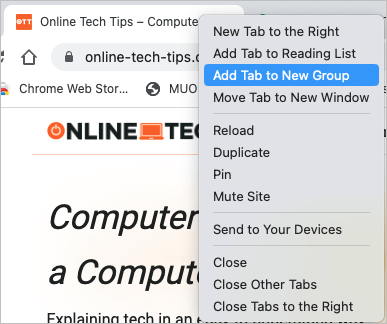
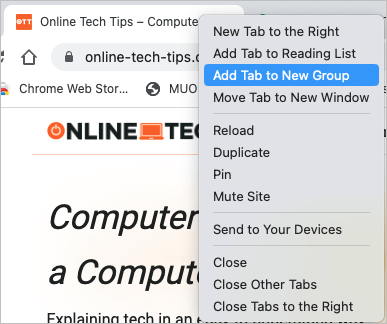
可选地给小组一个名字并选择颜色。虽然您不必使用名称,但是如果您打算在组中添加更多选项卡或创建多个组会很有帮助。
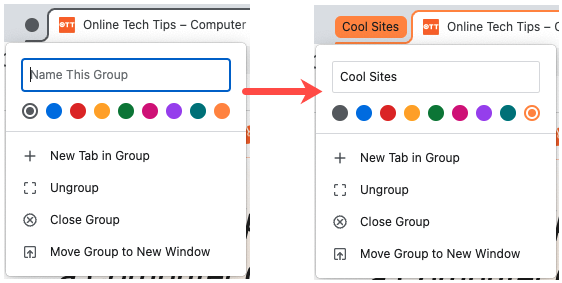
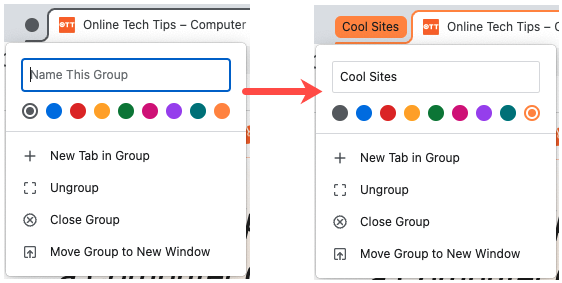
创建组后,选择它以展开并查看其中的标签或折叠以隐藏它们。您会注意到组中的选项卡上概述了该组的颜色。


您可以以相同的方式为其他选项卡创建其他组。
向组添加更多选项卡
您可以在现有组中添加其他打开选项卡,也可以在组中创建一个新选项卡。
将现有选项卡添加到组
右键单击要包含的标签,选择将选项卡添加到组,并在“弹出菜单”中选择组名称。如果您没有给小组一个名字,您会看到您添加的网站为名称。
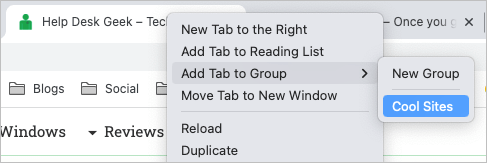
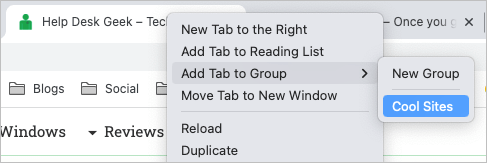
向组添加新标签
如果您想在组中添加一个站点,但还没有打开选项卡,则可以创建一个网站。右键单击选项卡组并选择组中的新标签。
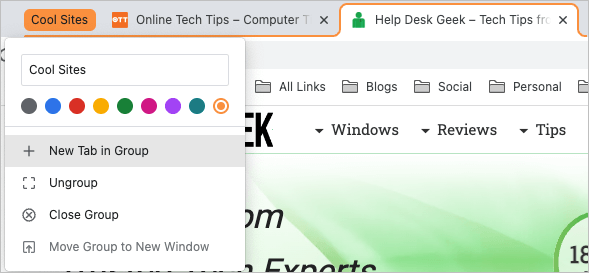
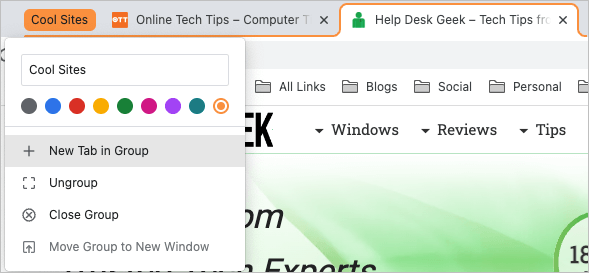
打开新标签时,请访问网站。然后,它自动保存为该组的一部分。
在小组中移动选项卡
也许您想通过将某个选项卡移至其他组来重新排列您的选项卡。
右键单击标签并选择将选项卡添加到组。然后在弹出菜单中选择组名或选择新小组设置另一组。
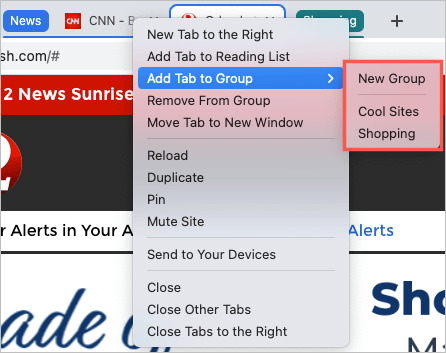
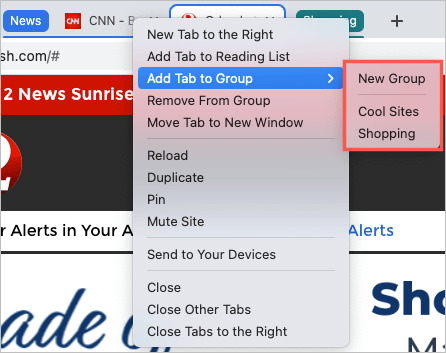
从组中删除选项卡
如果您不再想要作为组的一部分选项卡,则可以快速将其删除。要将其从组中删除并保持打开状态,请右键单击选项卡并选择从组中删除。
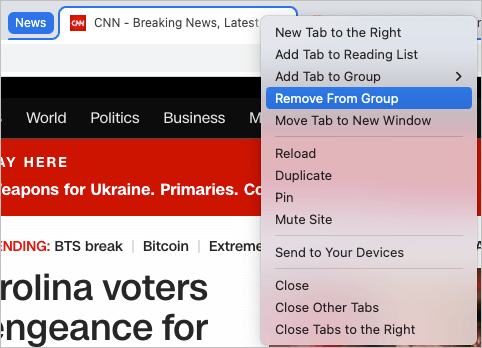
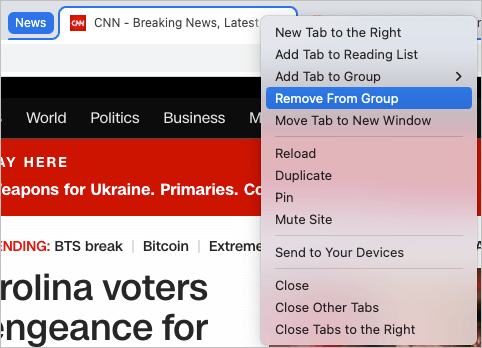
要从组中删除一个选项卡并将其关闭,只需按照通常的方式关闭选项卡x在标签的右侧。
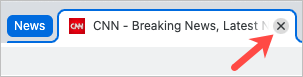
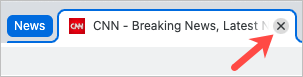
重新打开一个选项卡组
当您在Chrome中创建一个TAB组时,该组并不能永远保存。这意味着,当您关闭Chrome时,这些组就消失了。但是,有一种方法可以重新打开一个选项卡组。
选择搜索选项卡在Chrome窗口右上方的箭头,您可以在其中搜索打开选项卡。扩展最近关闭如有必要。
然后,您将看到刚刚关闭的所有组。选择一个重新打开组和其中的所有选项卡。
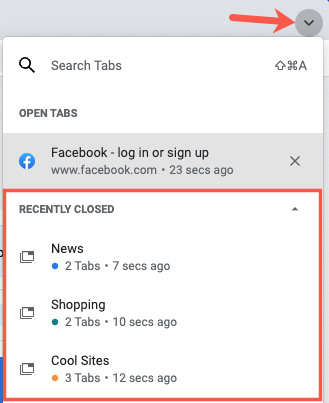
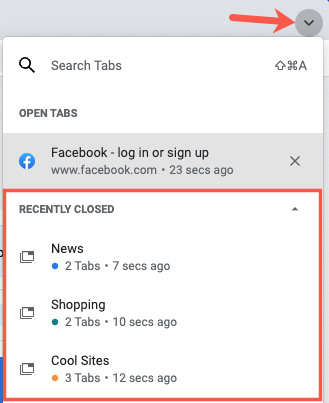
请记住,这仅适用于您最近关闭的标签组。当您打开并关闭更多选项卡时,最近关闭的选项卡的列表很快就会填充。
更多选项卡组动作
您可以在Chrome Tab组上采取其他一些操作。您可以添加或更改名称并选择其他颜色。
更多阅读:Firefox 137通过标签组推出,地址栏刷新等等
此外,您可以右键单击该组,然后在下拉框中选择以下一个:
- 组中的新标签:如上所述,在现有组中创建一个新选项卡。
- UNGROUP:从小组中删除所有选项卡,但保持开放。
- 关闭小组:关闭组中的所有选项卡并删除组。
- 将小组移至新窗口:将整个标签组移至其自己的窗口,并将其分组。
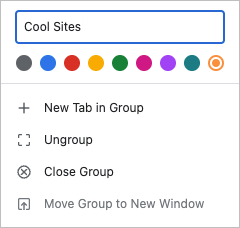
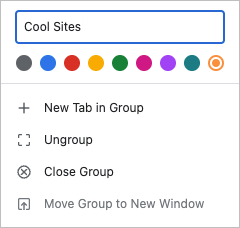
现在,Chrome:// flags或Chrome扩展程序完成的工作现在是内置的选项卡组功能,为您提供了一种组织多个选项卡的好方法。
有关更多信息,请查看如何使用键盘快捷键在任何浏览器中的选项卡之间切换。
